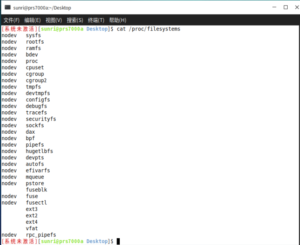一、克隆虚拟机简介
平时开发的时候需要做集群,比如 redis 集群、kafka 集群、微服务集群等等,为了更贴实际,就需要多台虚拟机,使用一个 VMware 开启多个虚拟机系统,此时固然可以重新创建虚拟机、或者复制虚拟机,但是都没有克隆虚拟机来的快。
克隆虚拟机只需简单几步,就能克隆一个一模一样的系统,虚拟机配置、登陆账户及密码等等完全一样、更重要的是连原系统安装的程序在新克隆的系统中都能继续使用。
二、克隆操作步骤
1.右键要克隆的虚拟机、选择管理 —> 克隆,进入克隆虚拟机向导,然后根据向导即可轻松创建。
![图片[1] - VMware 复制虚拟机、克隆虚拟机、系统快照[上篇] - 正则时光](https://www.regular.cc/wp-content/uploads/2023/12/image-38.png)
2.根据需要选择克隆自虚拟机当前状态还是从快照克隆。
![图片[2] - VMware 复制虚拟机、克隆虚拟机、系统快照[上篇] - 正则时光](https://www.regular.cc/wp-content/uploads/2023/12/image-39.png)
3.根据需要选择克隆方法。
![图片[3] - VMware 复制虚拟机、克隆虚拟机、系统快照[上篇] - 正则时光](https://www.regular.cc/wp-content/uploads/2023/12/image-40.png)
4.根据需要设置克隆出来的虚拟机的名称以及存储位置
![图片[4] - VMware 复制虚拟机、克隆虚拟机、系统快照[上篇] - 正则时光](https://www.regular.cc/wp-content/uploads/2023/12/image-42.png)
5.等待克隆完成即可。左侧虚拟机列表则会多出一个克隆出来的虚拟机。
![图片[5] - VMware 复制虚拟机、克隆虚拟机、系统快照[上篇] - 正则时光](https://www.regular.cc/wp-content/uploads/2023/12/image-43.png)
三、配置更改
克隆完成即可启动新系统,因为克隆的新虚拟机与原虚拟机是一模一样的,所以需要做些更改才能两台虚拟机同时使用。
1.IP和MAC地址更改
新系统会根据网卡自动分配 IP与MAC地址,不会与原系统冲突,如原系统使用的是动态 IP。可以不用更改。如原系统使用的是静态IP,则会在自动分配IP与MAC地址的同时,保留原来的静态IP与MAC地址。需要删除保留的静态IP地址与MAC地址,并根据需要修改自动分配的IP。
![图片[6] - VMware 复制虚拟机、克隆虚拟机、系统快照[上篇] - 正则时光](https://www.regular.cc/wp-content/uploads/2023/12/image-44-1024x857.png)
2.主机名称更改
出于程序开发的需要,需要区别各个服务器的名称,所以修改新系统的主机名称。
可以使用以下方式来修改主机名称,建议修改后重启系统。
| 命令 | 说明 |
|---|---|
| hostnamectl set-hostname xxx | 1、主机名称中的特殊字符或空白字符都将会被移除,大写字母会自动转化成小写 2、执行命令之后,会自动修改 /etc/hostname 文件 3、执行命令之后,会立即生效,且重启系统也会生效 |
| vi /etc/hostname |
3.host文件更改
hosts 文件相当于 DNS 域名服务器,用于维护域名与 ip 的关系,当访问 www.baidu.com 的时候,系统会先查看 hosts 文件,看此域名对应的具体 ip 地址,如果有,则直接使用此 ip 地址,如果没有,则访问网络服务商的域名服务器再进行查询。通常可以将常用的域名和 ip 地址映射加入到 hosts 文件中,实现快速方便的访问
| 系统 | 配置文件路径 |
|---|---|
| Windows 系统 | C:\Windows\System32\drivers\et\hosts |
| Linux 系统 | /etc/hosts |
此操作并不是必须的,可以省略,修改 hosts 文件的主要目的是:实现同一个局域网内通过主机名/域名相互访问。例如,添加 www.baidu.com 域名映射 ip 为192.168.3.100,则当再次访问 www.baidu.com 时就会请求192.168.3.100 地址。